Asha503(探索Asha503的特点和功能,了解其在市场上的竞争地位)
165
2025 / 07 / 04
在使用HP电脑的过程中,有时候我们需要重新安装操作系统,来提升电脑的性能和稳定性。本文将为大家介绍如何在HP电脑上简单快速地安装Win10系统,帮助您的电脑重焕生机。
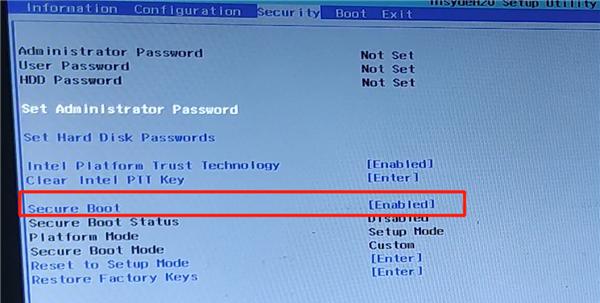
准备工作
在安装系统之前,需要准备一些必要的工具和文件。您需要一张Windows10安装光盘或者一个可启动的USB驱动器,以及一个可靠的网络连接。
备份重要数据
在安装新系统之前,为了避免数据丢失,建议您提前备份重要的文件和数据。您可以将这些文件复制到外部存储设备或者云存储服务中。
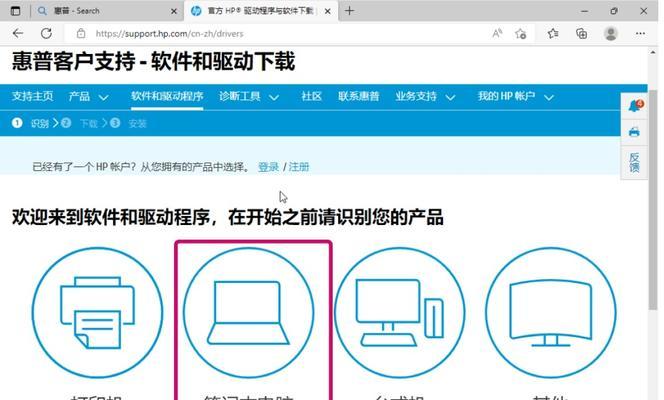
进入BIOS设置
在安装系统之前,需要进入HP电脑的BIOS设置界面,以确保系统可以从光盘或者USB驱动器启动。按下开机时出现的指定键进入BIOS设置界面。
设置启动顺序
在BIOS设置界面中,找到“启动顺序”或“BootOrder”选项,将光盘或者USB驱动器调整到首选启动设备的位置。保存设置并退出BIOS。
插入安装光盘或者USB驱动器
将Windows10安装光盘插入光驱,或者将可启动的USB驱动器插入电脑的USB接口。确保光盘或者USB驱动器能够被电脑正常识别。
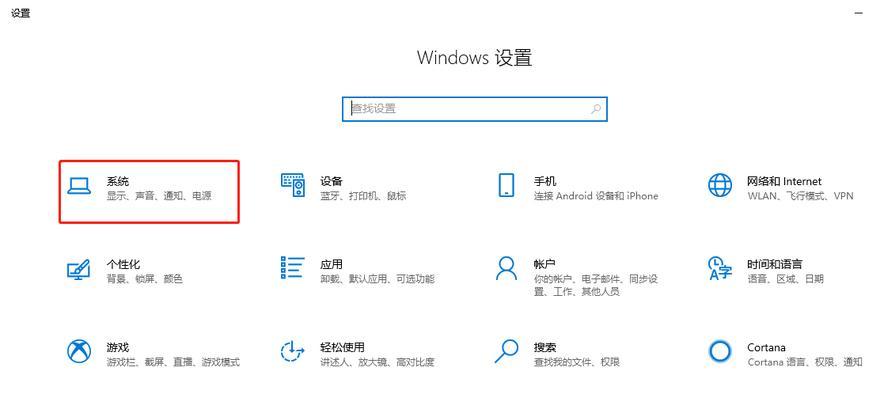
启动电脑并按照提示操作
重新启动HP电脑,系统会自动从光盘或者USB驱动器启动。按照屏幕上的提示操作,选择安装语言、时区等选项,并点击下一步。
选择安装类型
在安装界面中,选择“自定义安装”选项,这样可以自由选择安装系统的位置和其他设置。点击下一步继续。
选择安装分区
在安装界面中,选择安装Win10系统的分区。如果您已经有一个现存的分区,可以选择对其进行格式化,或者选择一个空白的分区进行安装。
等待系统安装
点击下一步后,系统开始安装Win10系统到您选择的分区。这个过程可能需要一些时间,请耐心等待。
完成设置
安装完成后,系统会进行一些基本设置,包括选择用户名和密码等。按照屏幕上的提示进行设置,然后等待系统完成最后的配置。
安装驱动程序
安装系统完成后,您需要安装HP电脑的驱动程序,以确保硬件正常工作。您可以从HP官方网站上下载并安装适用于您的电脑型号的驱动程序。
更新系统
安装驱动程序后,建议您更新系统到最新版本。打开Windows更新功能,下载并安装所有可用的更新,以提升系统的性能和安全性。
安装常用软件
在系统安装完成后,您还需要安装一些常用的软件,如办公软件、浏览器等。您可以选择从官方网站下载安装包,或者使用应用商店进行安装。
恢复备份的数据
在安装系统之前备份的重要数据,现在可以将其恢复到新系统中。将备份文件复制回原来的位置或者导入到相应的软件中。
享受全新的Win10系统
经过以上步骤,您的HP电脑已成功安装了全新的Win10系统。现在您可以享受操作系统的各种新特性,并感受电脑焕然一新的快感。
通过本文的教程,您已经学会了如何在HP电脑上安装Win10系统。安装新系统可以提升电脑的性能和稳定性,同时为您带来更好的操作体验。希望本文对您有所帮助,祝您使用愉快!
